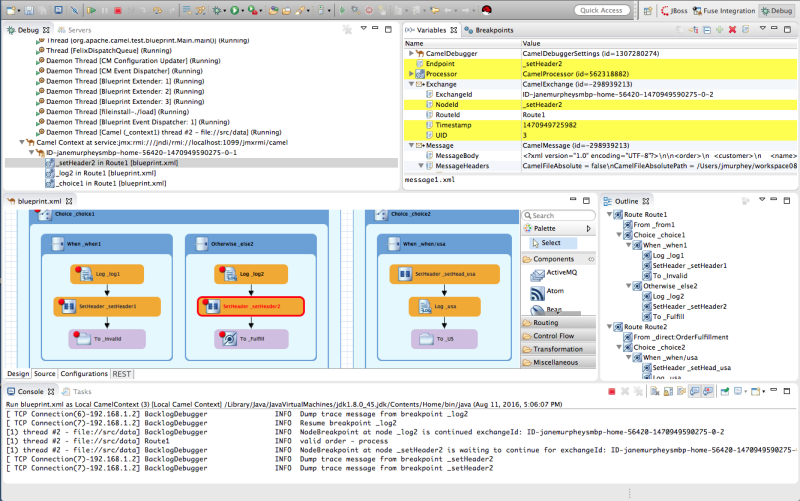付録B Debug パースペクティブ
Debug パースペクティブを使用して、実行中の Camel コンテキストを監視し、デバッグします。
Debug ビュー
実行中の Camel コンテキストの場合、Debug ビューにデバッグスタックが表示されます。
Camel Context at service:jmx:rmi://jndi/rmi://localhost:1099/jmxrmi/camelエントリーの下に一覧表示される同じメッセージフロー内のブレークポイントを切り替えて、Variables ビュー内の変数の値を確認して比較できます。メッセージフローは一意のブレッドクラム ID で識別され、後続の各メッセージフローのブレッドクラム ID は 2 ずつ増えます。たとえば、最初のメッセージフローのブレッドクラム ID が
ID-janemurpheysmbp-home-54620-1470949590275-0-1の場合、2 番目のメッセージフローのブレッドクラム ID はID-janemurpheysmbp-home-54620-1470949590275-0-3になります。Variables ビュー
ブレークポイントが設定されているルーティングコンテキスト内の各ノードでは、ブレークポイントに到達すると Variables ビューに利用可能な変数の値が表示されます。前のブレークポイント以降に値が変更された各変数は、黄色で強調表示されます。
編集可能な変数の値を変更して、このような変更が想定される結果を生成するか確認して、ルーティングコンテキストの堅牢性をテストすることができます。
ウォッチリストに変数を追加することもできるため、メッセージフローの想定されるポイントでそれらの値が想定どおりに変化するかどうかをすばやく簡単に確認できます。
Breakpoints ビュー
ルーティングコンテキストに設定されたブレークポイントの一覧が、有効/無効を含めて表示されます。個々のブレークポイントを有効化または無効化するには、それらのブレークポイントのチェックをオン (有効化) またはオフ (disabling) にします。これにより、問題のある動作をするルーティングコンテキストのノードに一時的にフォーカスすることができます。
 ボタンは無効化されたブレークポイントをスキップし、ルーティングコンテキスト内の次のアクティブなブレークポイントに移動します。一方、
ボタンは無効化されたブレークポイントをスキップし、ルーティングコンテキスト内の次のアクティブなブレークポイントに移動します。一方、
 ボタンは、ブレークポイントに関係なく、ルーティングコンテキスト内の次の実行ノードに移動します。
ボタンは、ブレークポイントに関係なく、ルーティングコンテキスト内の次の実行ノードに移動します。
Camel Context.xml ビュー
実行中のルーティングコンテキストファイルをグラフィカルモードで表示します。ブレークポイントが設定されているノードの場合、設定されているブレークポイントのタイプと、ブレークポイントが有効か無効かが表示されます。ブレークポイントに到達すると、キャンバス上の対応するノードが赤で囲まれます。
ノードの設定を確認するには、Properties ビューを開き、
camel Context.xmlのキャンバスのノードを選択します。Console ビュー
Camel デバッガーがルーティングコンテキストを実行するときに生成されるログ出力を表示します。
Properties ビュー
CamelContext.xmlのキャンバスで選択したノードに設定されたプロパティーを表示します。